Реклама
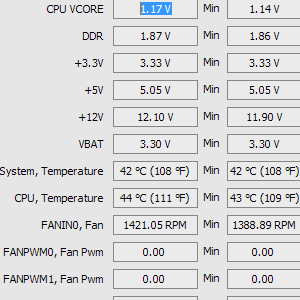
Аз съм от хората, които обичат да имат компютрите си „просто така“. Преди да се появи Windows 7, бях запален Litestep потребител от години. Windows 7 предлага красив интерфейс, който всъщност е използваем (страхотно подобрение), но все пак има много неща, които могат да бъдат променени и персонализирани.
EnhanceMySe7ven е безплатно приложение (достъпна по избор Pro версия) за настройка на тези настройки и също така предоставя много системна информация. Името е малко твърде скучно (поне за този писател), но самото приложение се чувства солидно и добре обмислено.
Нека разгледаме основното оформление на потребителския интерфейс:
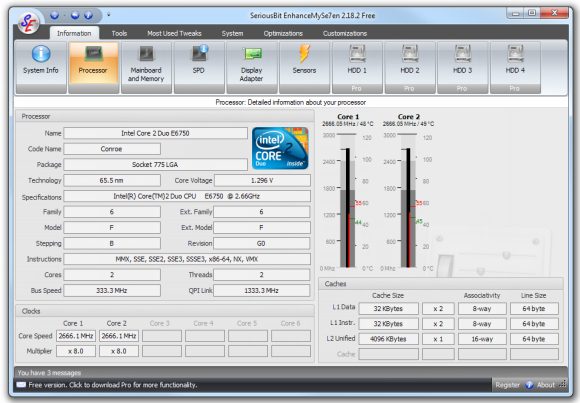
И така, както можете да видите, интерфейсът е базиран на лента и е пълен със системна информация. Информацията във всеки раздел е изложена разумно; въпреки че има много данни на екрана по всяко време, той не се чувства претъпкан или претрупан. Ето как изглежда страницата с информация за дънната платка и паметта:
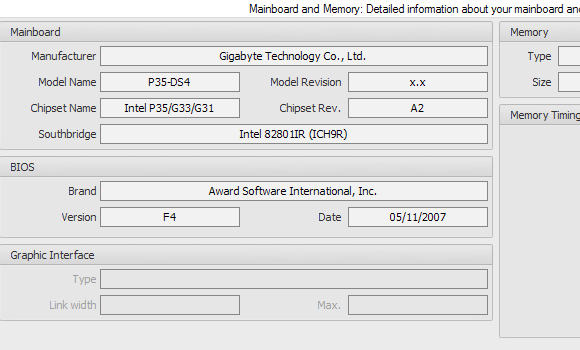
Това е само разделът Информация на лентата. Други раздели включват Инструменти, Най-използвани настройки, Система, Оптимизации и Персонализации. Звучи обещаващо! Да преминем към
Инструменти. Извиква се първият раздел на Инструменти процеси, и показва списък на всички текущо работещи процеси в дървовидна структура, донякъде подобна на Process Explorer 3 инструмента за по-добро управление на процесите на Windows Прочетете още .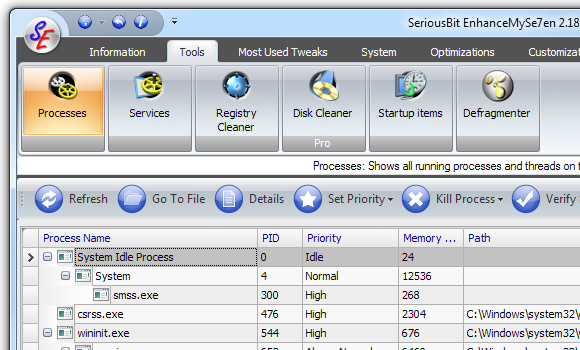
Другите инструменти са почти това, което бихте очаквали; имайте предвид, че не можете да използвате инструмента Disk Cleaner в безплатната версия, но безплатни приложения като напр CCleaner Топ 5 безплатни програми за почистване на системния регистър, които подобряват производителността на компютъраПочистването на системния регистър рядко подобрява производителността на Windows и е рисковано. И все пак мнозина се кълнат в средствата за почистване на системния регистър. Ти също? Поне използвайте един от тези инструменти, защото те са най-безопасните, които ще намерите. Прочетете още може да ви помогне да почистите вашия диск, без да отделяте нищо за търговски продукт. Сега нека да разгледаме Най-използваните настройки раздел:
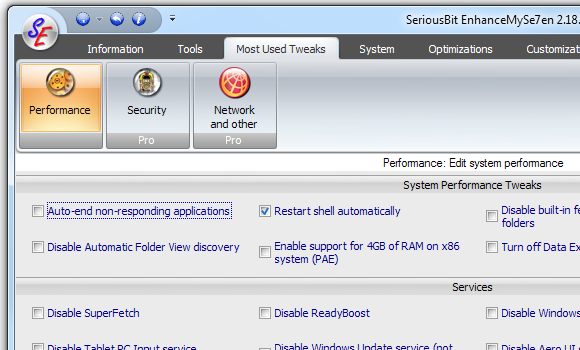
Този раздел предлага три категории за настройка. В производителност категорията ви позволява да правите неща като деактивиране на услугата за печат (в случай, че нямате принтер и никога не печатайте в PDF файлове), деактивирайте автоматичното откриване на изглед на папки (за да накарате папките да се отварят по-бързо в Explorer), и т.н. Едно объркващо нещо е, че дизайнерите са избрали дълги списъци с радио бутони, а не списъчни кутии в определени случаи:
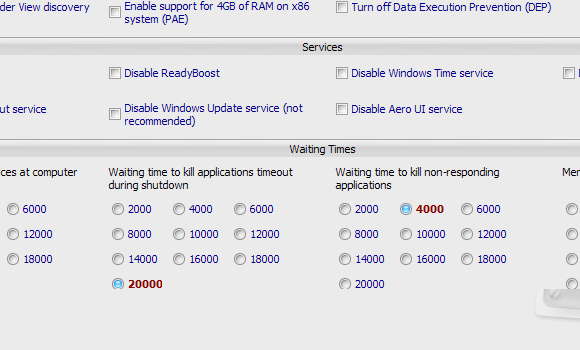
Можете лесно да имате две списъчни кутии, където сега има двадесет различни радио бутона (преброих!). Освен тази незначителна кавга, категорията за производителност е разумна. Това няма да превърне вашата система в звяр, но ускоряването на анимациите на менютата може да направи нещата по-бързи. Освен това, ако използвате Firefox, може да искате да увеличите „Времето на изчакване за унищожаване на неотговарящи приложения“ (ако разбирате какво имам предвид…).
След това нека разгледаме какво Система раздел предлага:
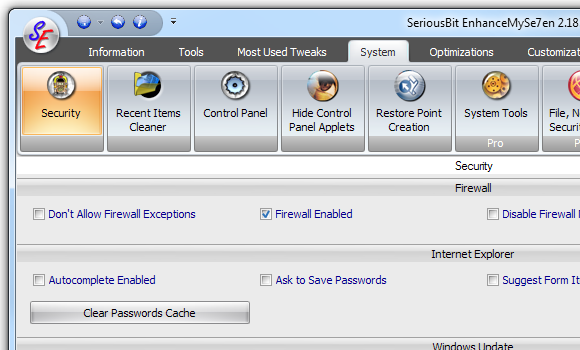
Панелът за защита ни позволява да конфигурираме защитната стена на Windows, опциите за парола за IE, опциите за актуализиране на Windows и дори (изненадващо) опциите за Outlook Express. Някои от опциите са удобни, като например Активиране на блокиране на изскачащи прозорци за IE. Други са потенциално опасни, като Деактивиране на възстановяването на системата.
Една интересна област е панелът Скриване на аплети на контролния панел:
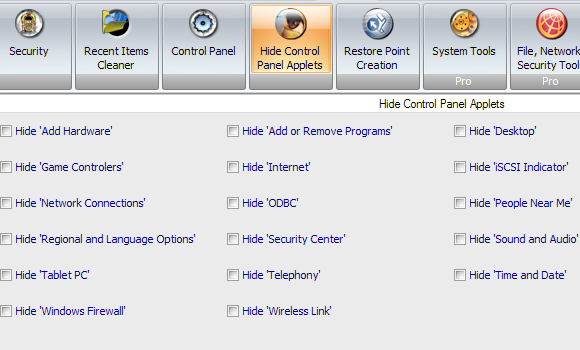
Отново, това е нож с две остриета. Може да е удобно да скриете аплетите на контролния панел на защитната стена на Windows, ако имате хора, които се забъркват с настройките на защитната стена например. От друга страна, това също може да бъде наистина досадно (доста злобна шега да се играе на някого, да се скрие важен аплет на контролния панел).
Не на последно място, нека отделим малко време, за да разгледаме Персонализации раздел и панелите, които предлага:
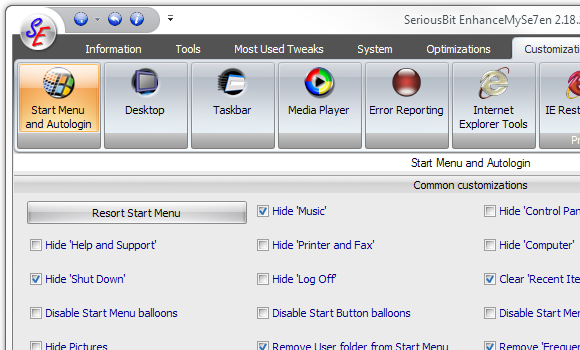
Разделът „Общи персонализации“ е един от най-удобните в приложението. Например, можете да го използвате, за да скриете снимки или документи, ако не ги използвате.
Последни мисли
EnhanceMySe7ven не е революционен с никаква част от въображението, но то е потенциално удобен. Това е хубав сборник от много настройки и персонализации и ако сте предпочитаният „компютър“ за вашите приятели и колеги, може да е добре да го имате на вашия USB флаш. Опциите само за професионалисти са разпръснати в приложението, но поне са разделени на цели панели, а не на отделни опции в рамките на достъпни панели.